AE火焰黑洞塌陷场景合成下发布时间:2019年10月28日 14:44
1.打开软件AE,接着上部在进行制作,在进入边缘厚度合成,再将洞口初级线条合成的打开边缘开关。(合成后面第二个标志)
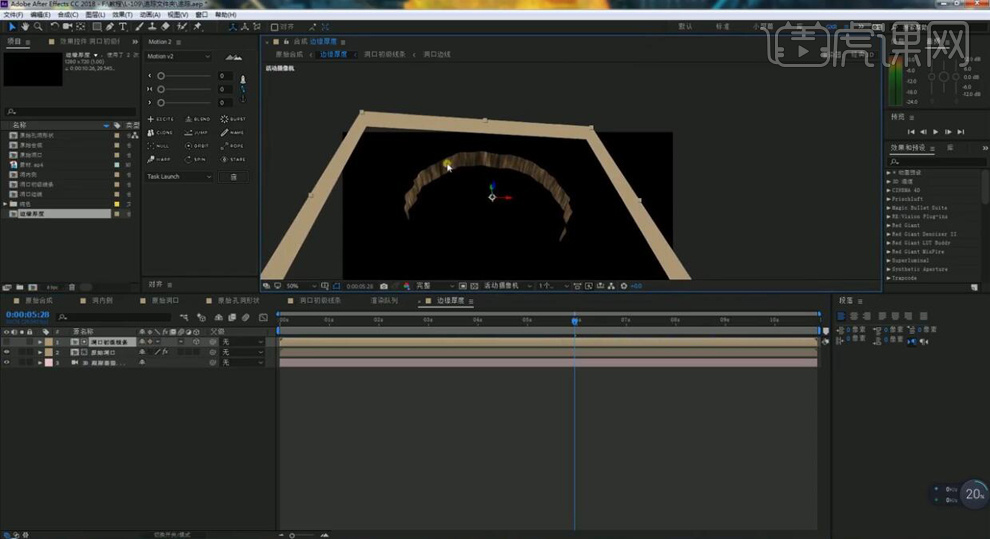
2.在【Ctrl+D】复制一层原始孔洞形状合成,在命名为洞口外侧效果,在双击打开,在【Ctrl+D】在复制一层里面的原始孔洞形状合成。
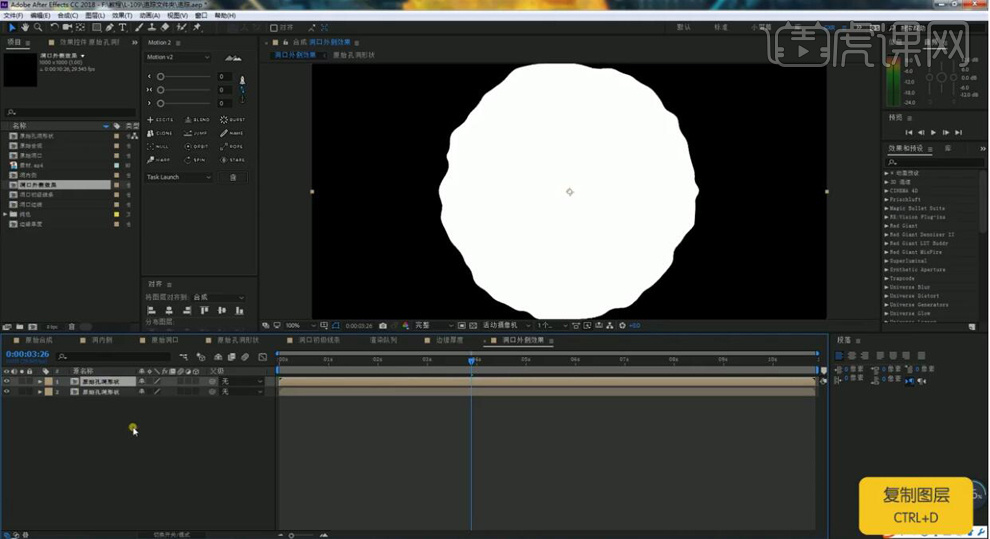
3.再给下面一层的图层添加【快速模糊】效果,将【模糊度】设为300,在将下面一层设为【亮度反转遮罩】。
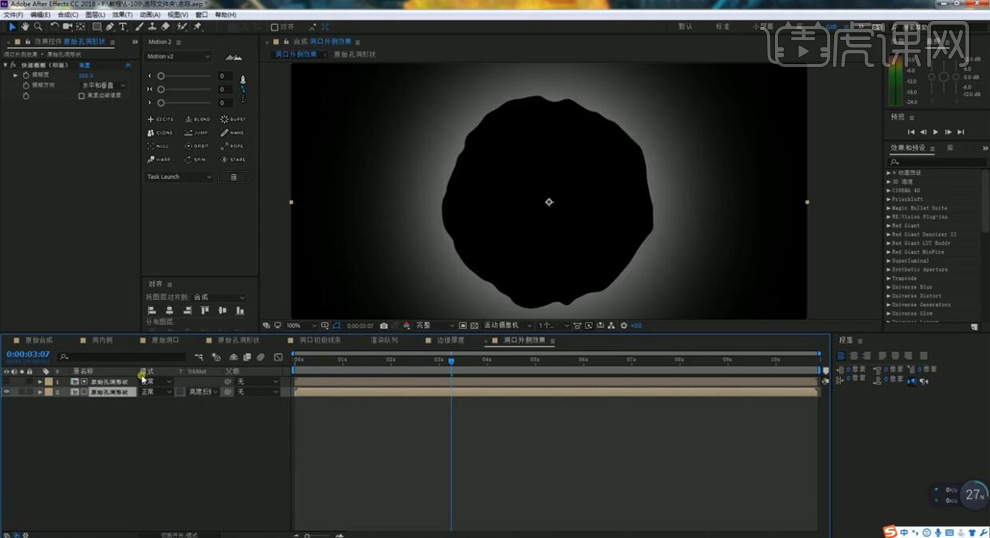
4.在新建一个白色纯色层在添加【分形杂色】效果,再将上面两个图层【Ctrl+Shift+C】创建预合成命名洞口外侧图形。
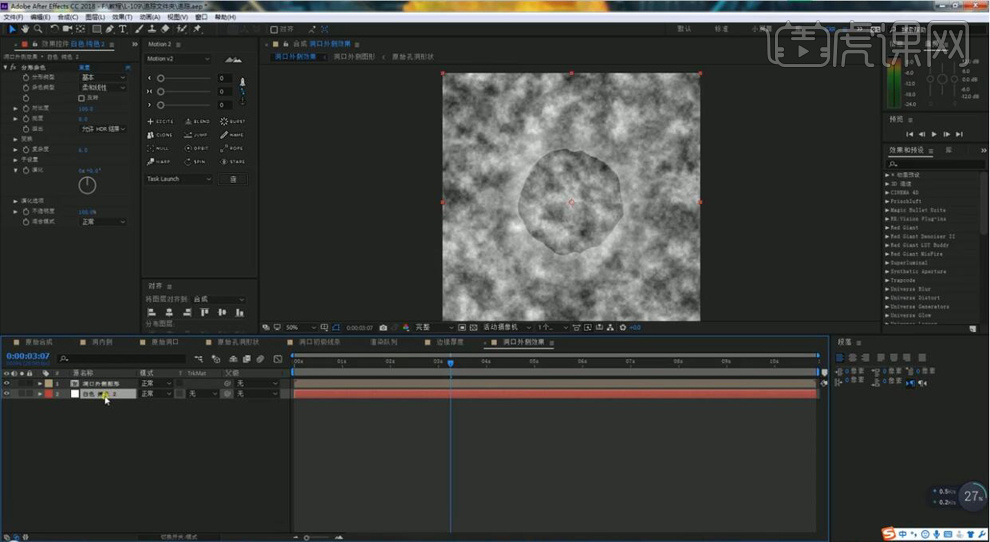
5.在对纯色层的【分形杂色】进行调整,在将纯色层选择【亮度遮罩】。
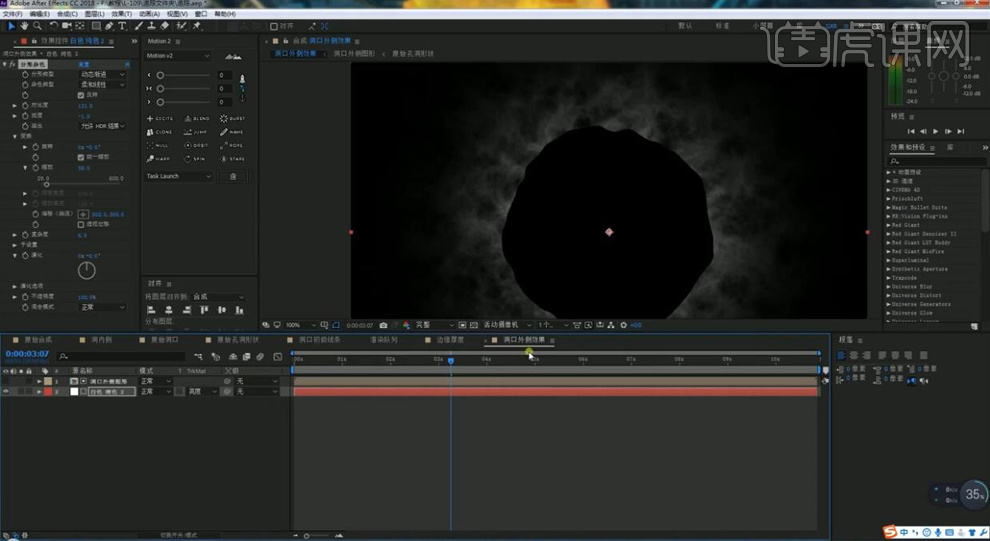
6.在回到原始合成中,再将洞口外侧效果合成拖进来,在打开图层的三维开关,在将【图层模式】选择【相乘】,再将复制原始洞口的合成的【位置】粘贴到洞口外侧效果合成。在调整【缩放】,在【Ctrl+D】复制几层洞口外侧效果合成。

7.在回到洞口外侧效果合成中,按【Alt】键点击【演化】前面的秒表添加time*100的表达式。
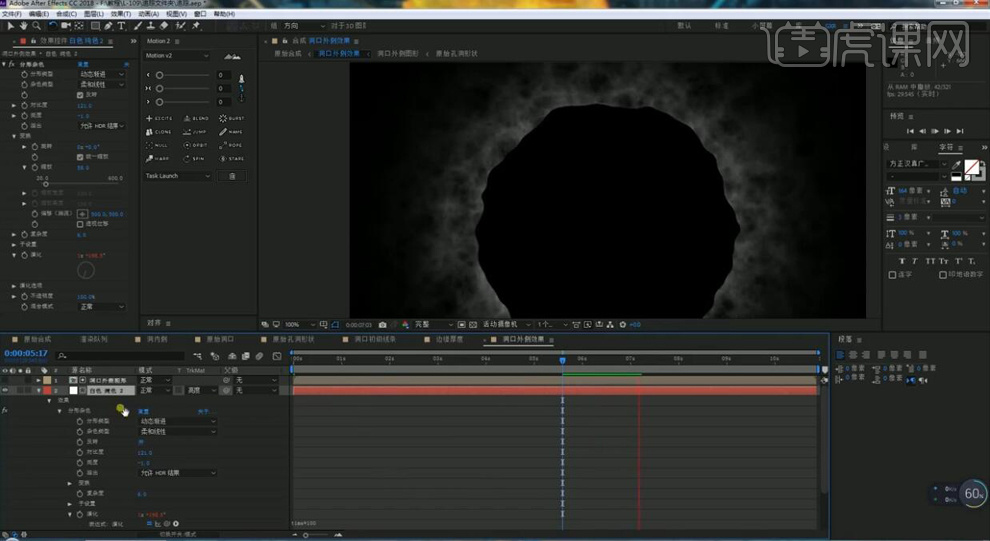
8.在回到原始合成中,在选择3个洞口外侧效果合成在【Ctrl+D】在复制一层3D跟踪摄像机,在将3层合成和摄像机合成【Ctrl+Shift+C】创建预合成命名为外侧效果。
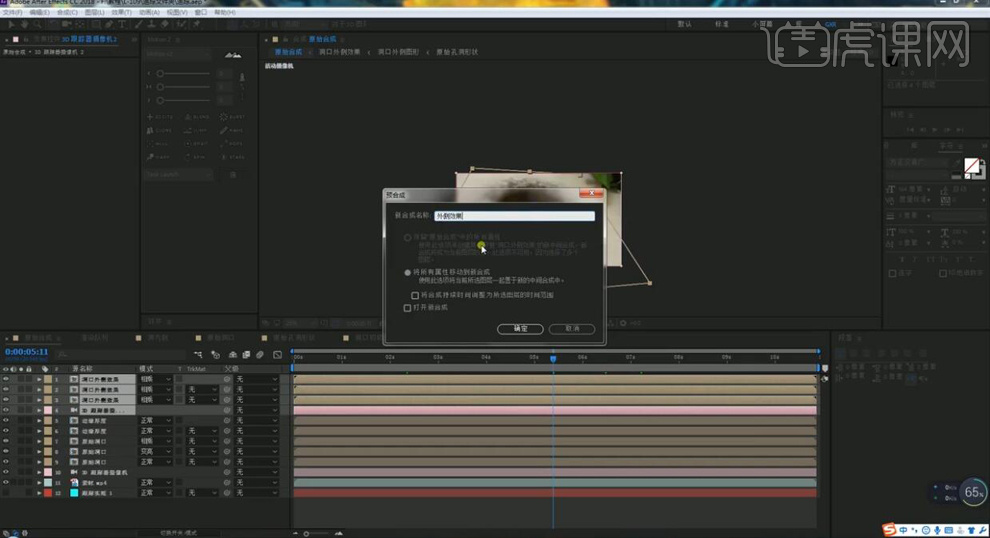
9.再给外侧效果合成在添加【三色调】和【发光】的效果,在对效果的参数进行调整。

10.再给外侧效果合成在添加【曲线】效果,在对颜色进行调整。
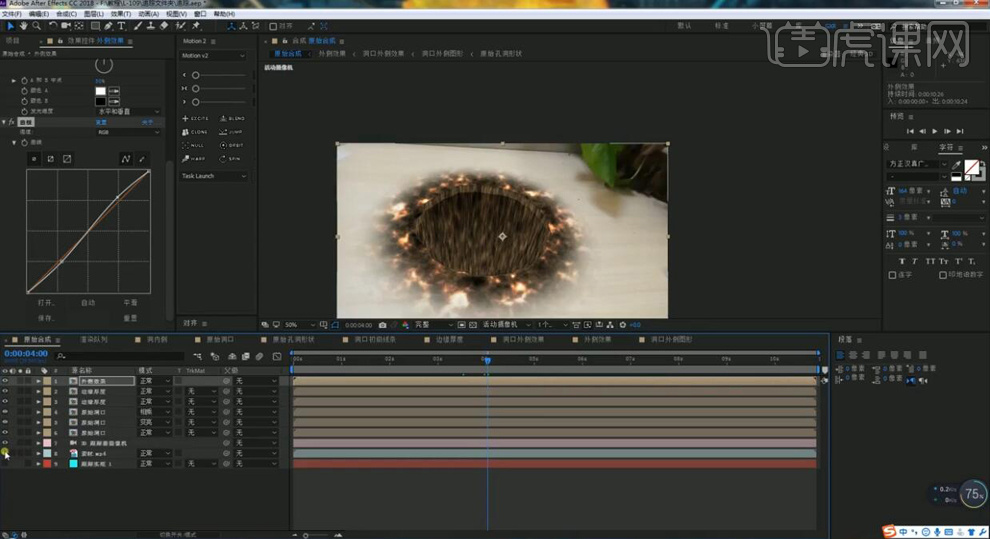
11.再将边缘边线合成在拖进原始合成中,在打开三维开关调整角度,在调整【缩放】的大小。图层模式选择【相乘】,在添加【分形杂色】和【CC Radial Fast Blar】效果,在调整各参数。在【Ctrl+D】在复制2层。
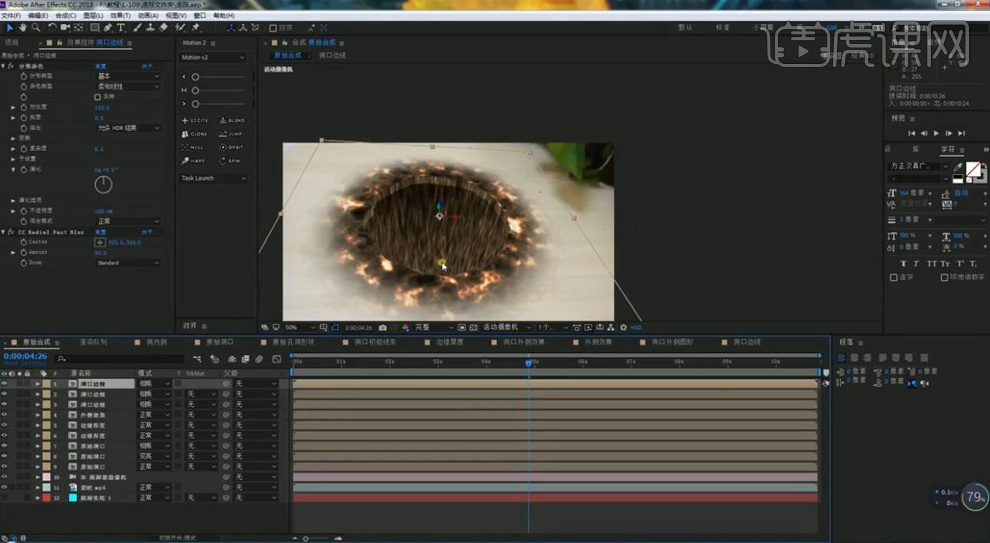
12.再将原始洞口合成的图层模式选择【相加】,在【CTrl+D】在复制一层在添加【曲线】和【发光】的效果。
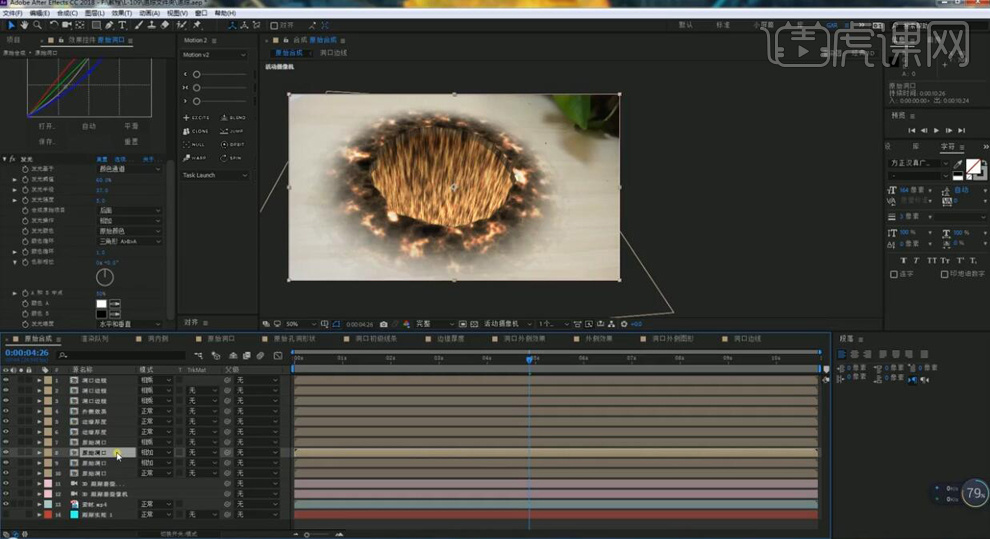
13.再【Ctrl+D】在复制一层3D跟踪摄像机图层,在选择摄像机和上面所有的洞口的合成【Ctrl+Shift+C】创建预合成命名为洞口效果。
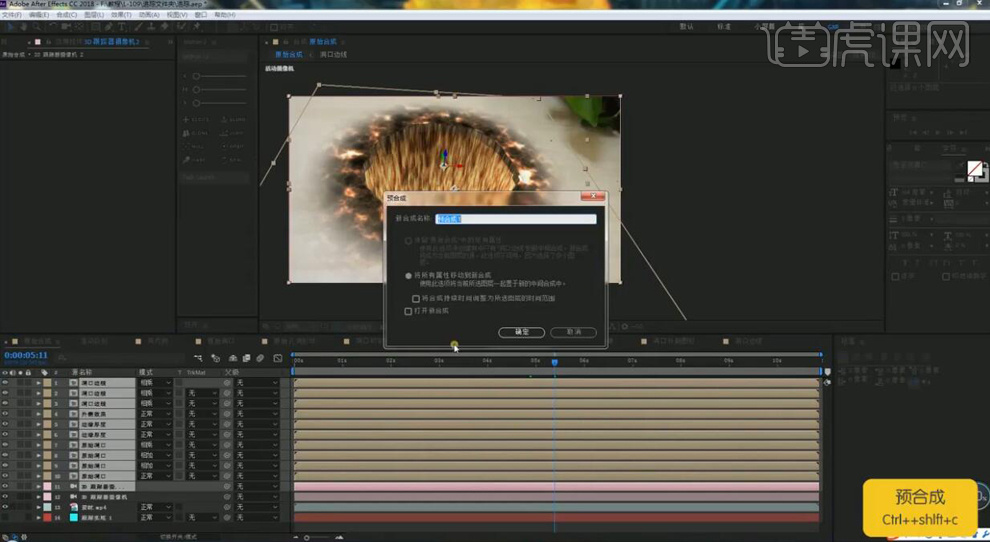
14.在新建一个合成命名为线条效果,在双击【椭圆工具】建立一个圆,在添加【白色】描边,调整【描边宽度】为8,在调整【缩放】大小。
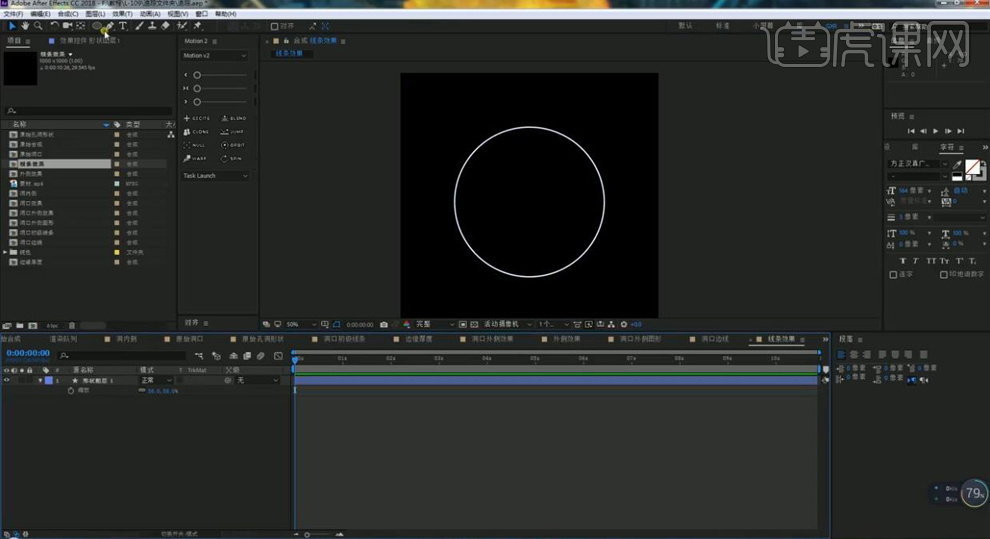
15.在新建一个星形图层添加【白色】描边,在调整【缩放】大小到圆内部,在选择两个形状图层【Ctrl+Shift+C】创建预合成命名为图案。
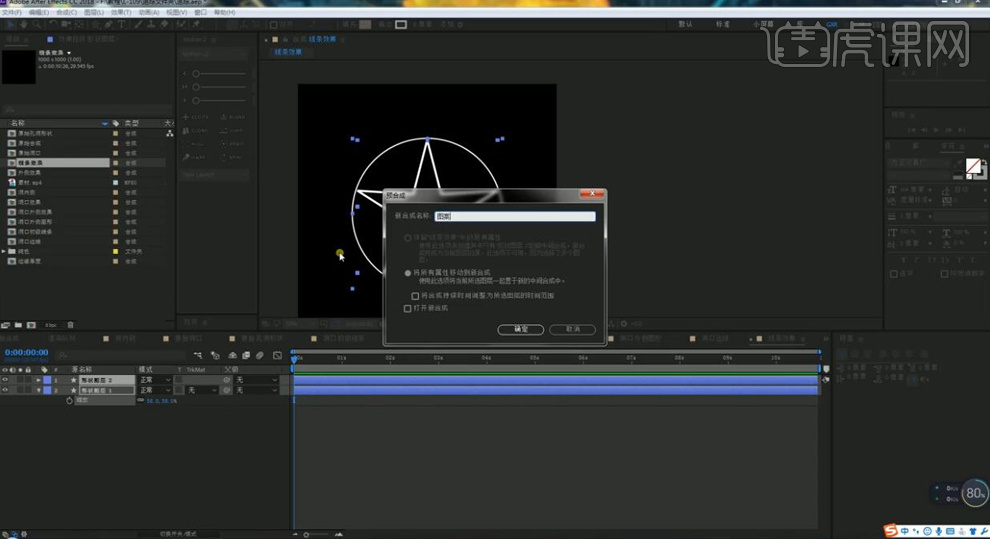
16.再给图案合成添加【毛边】和【分形杂色】的效果,在调整各参数,在给【缩放】先设为0打上关键帧,后移几帧在设为100%在打上关键帧。
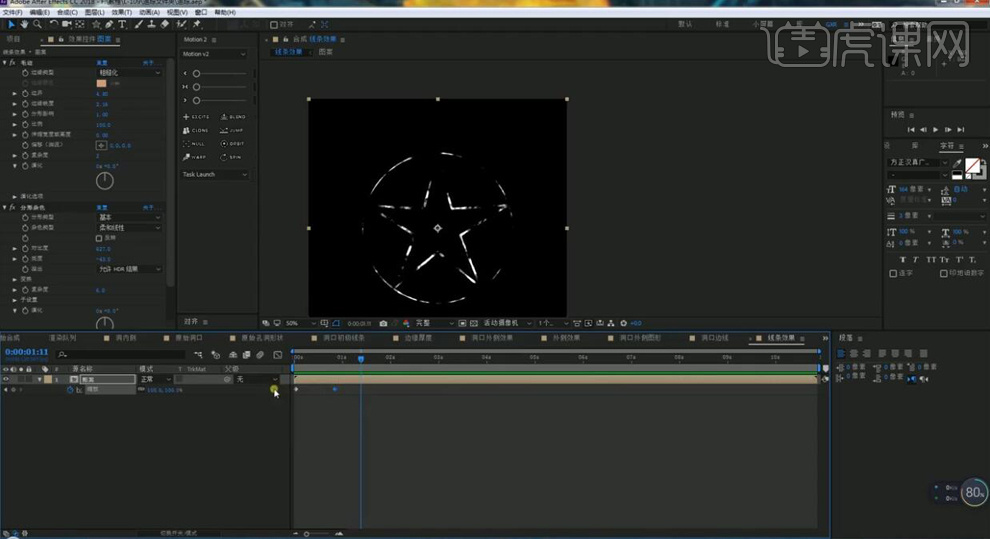
17.在回到原始合成中再将线条效果合成拖进来,在打开三维开关调整角度和【缩放】。
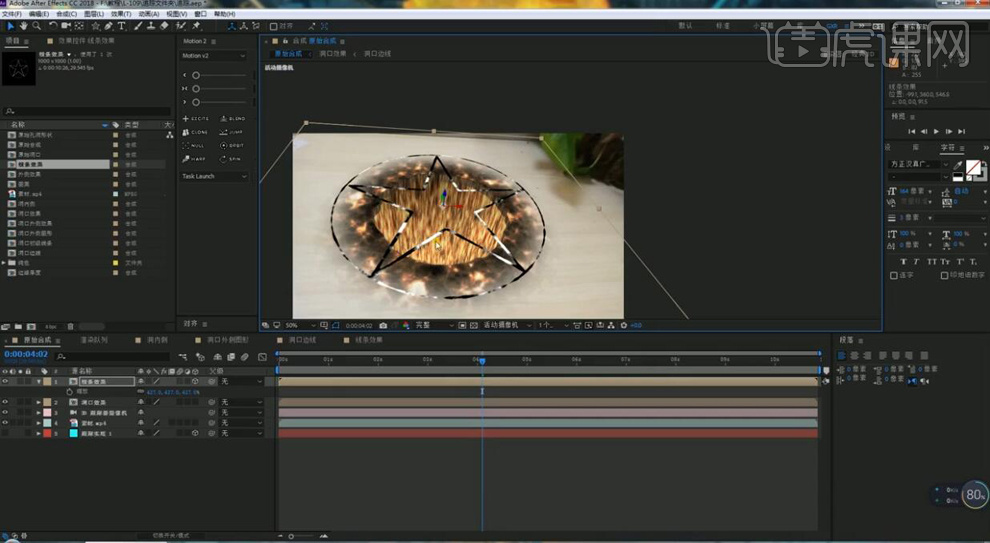
18.再给进入图案合成,再给两个形状图层添加【修剪路径】,在给【结束】先设为0在设为100分别打上关键帧。
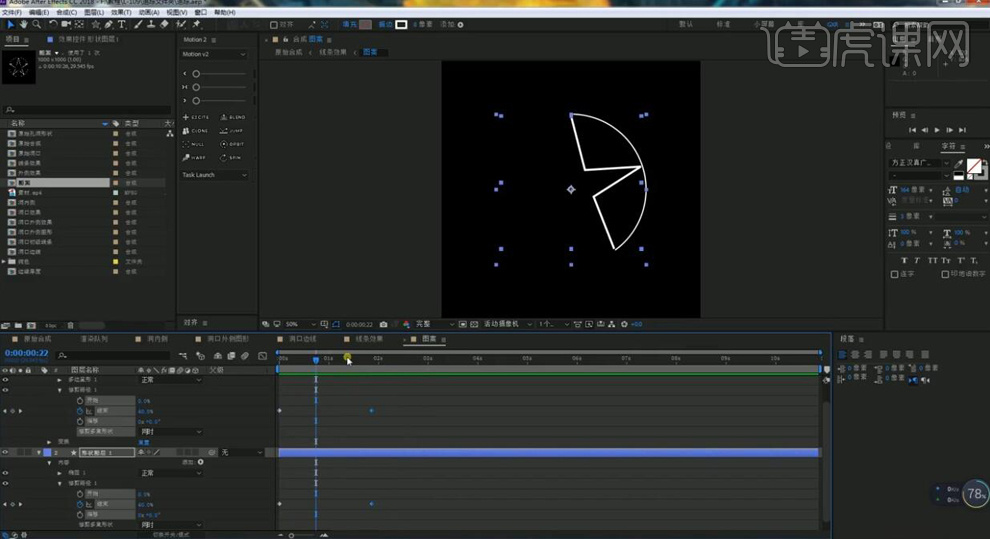
19.再将原始孔洞形状合成在拖进来一次,在打开三维开关,在调整【缩放】大小和【位置】。
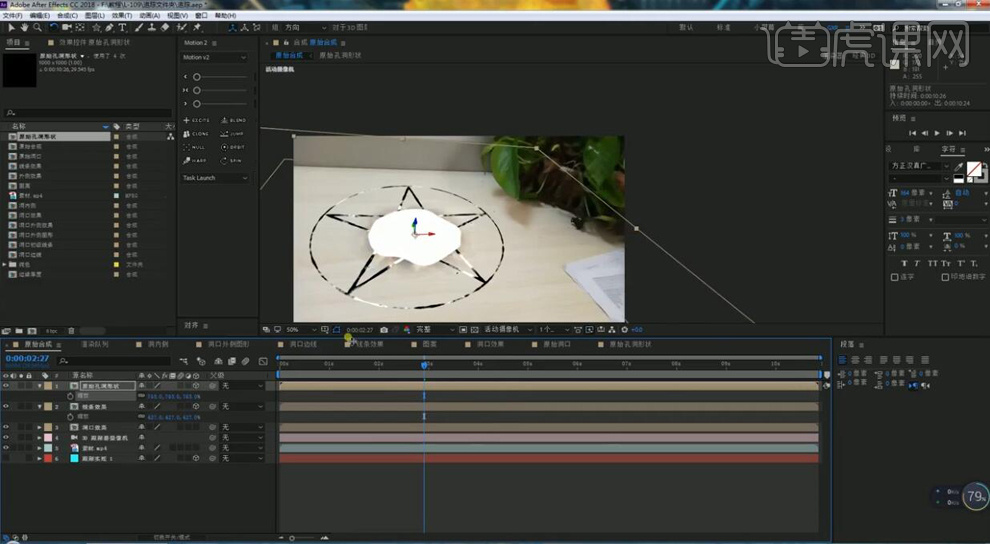
20.再将线条效果合成选择【亮度反转遮罩】,再给线条效果合成添加【三色调】的效果,在调整颜色,再将图层模式选择【相乘】。
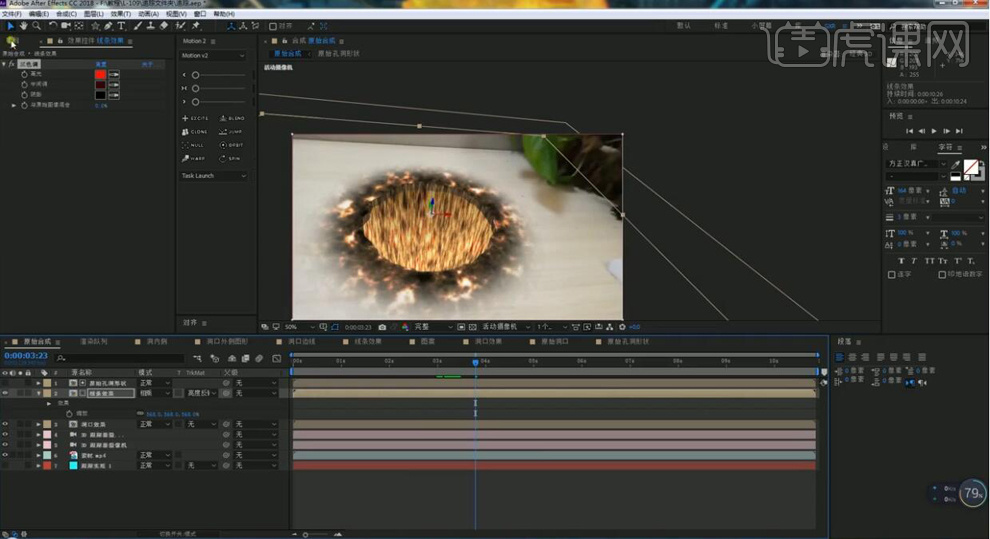
21.在原始合成中在拖入边缘厚度合成,在打开三维开关在添加【角度】和【缩放】。
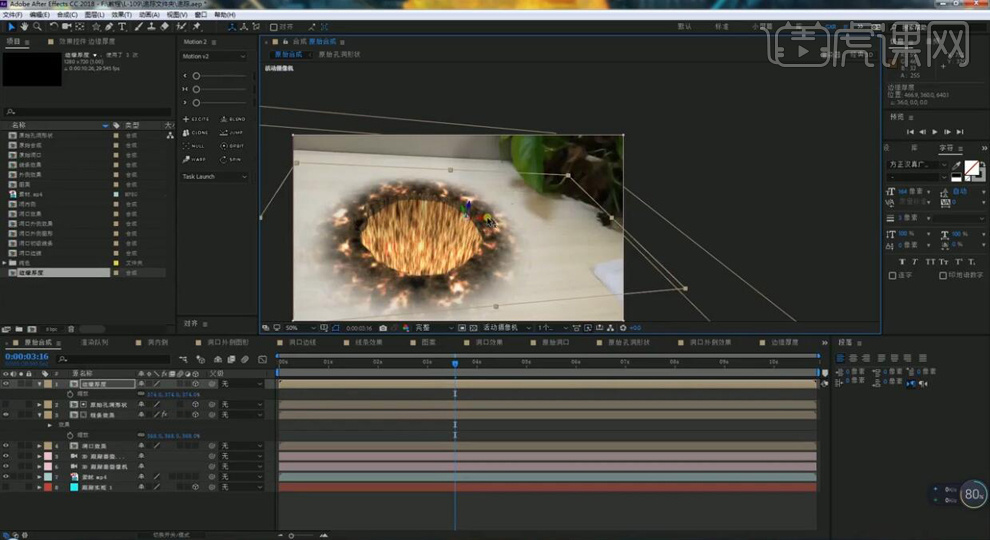
22.在新建一个纯色层命名为粒子,在添加【Particular】效果,再将【发射器类型】设为【图层】,再将层设为【边缘厚度】合成。
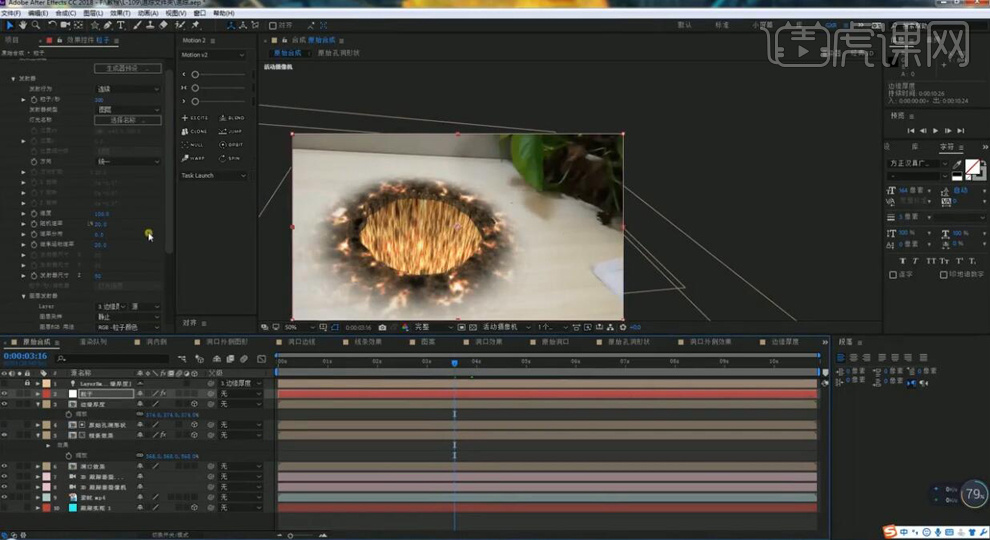
23.在对粒子的各参数根据画面效果进行反复调整,在对粒子的颜色进行调整,将图层模式选择【相加】。
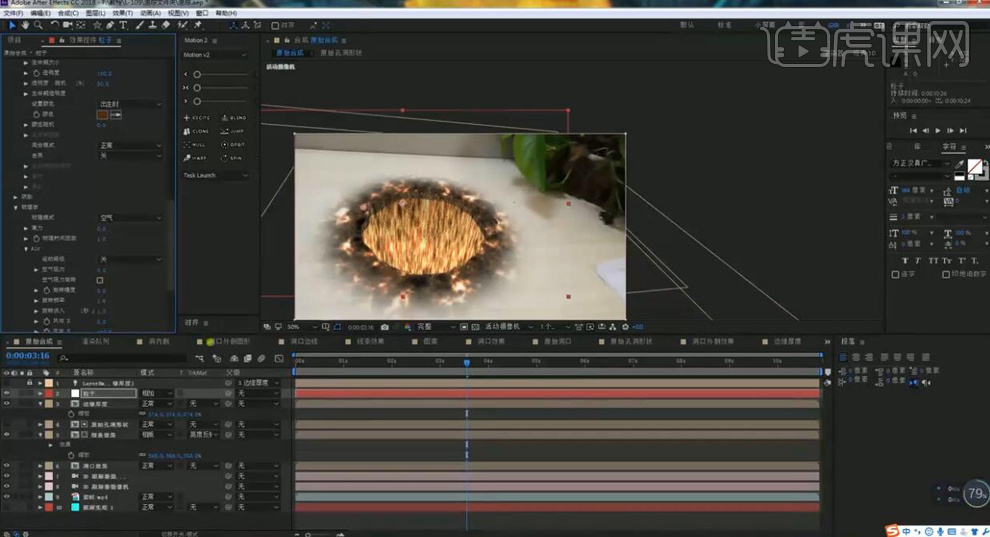
24.在给粒子图层在添加【发光】的效果。
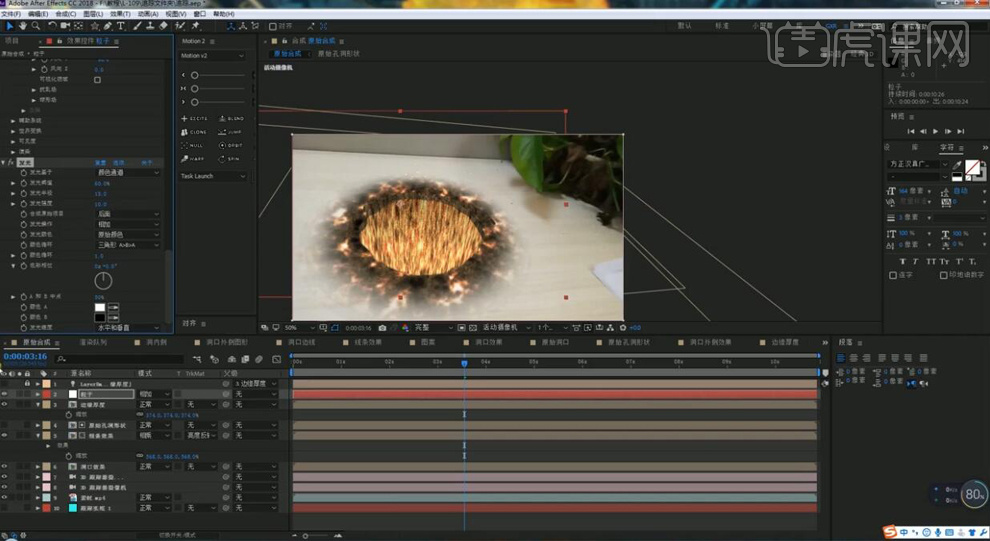
25.【Ctrl+D】在复制一层粒子图层,在添加【快速模糊】的效果。
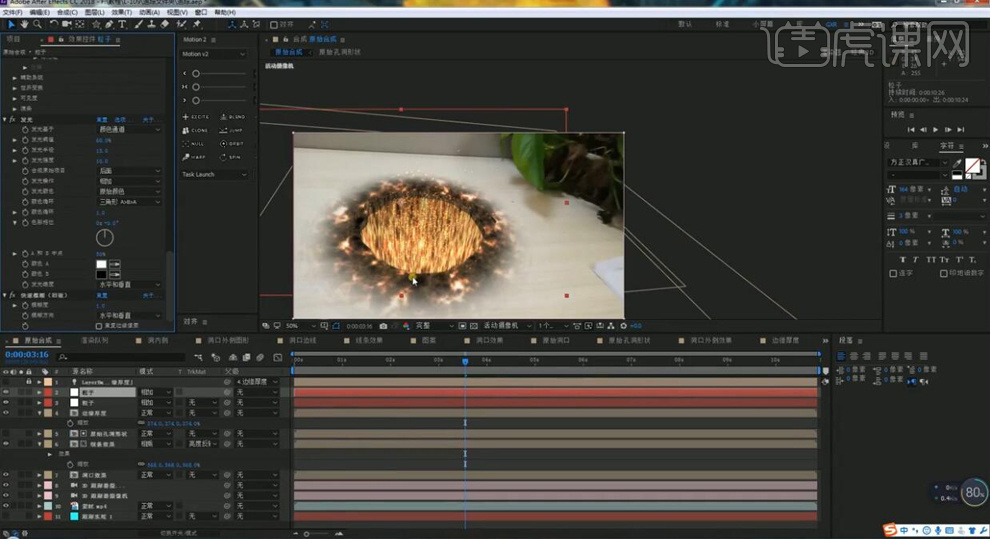
26.再给素材图层在添加【曲线】的效果,将颜色调暗。
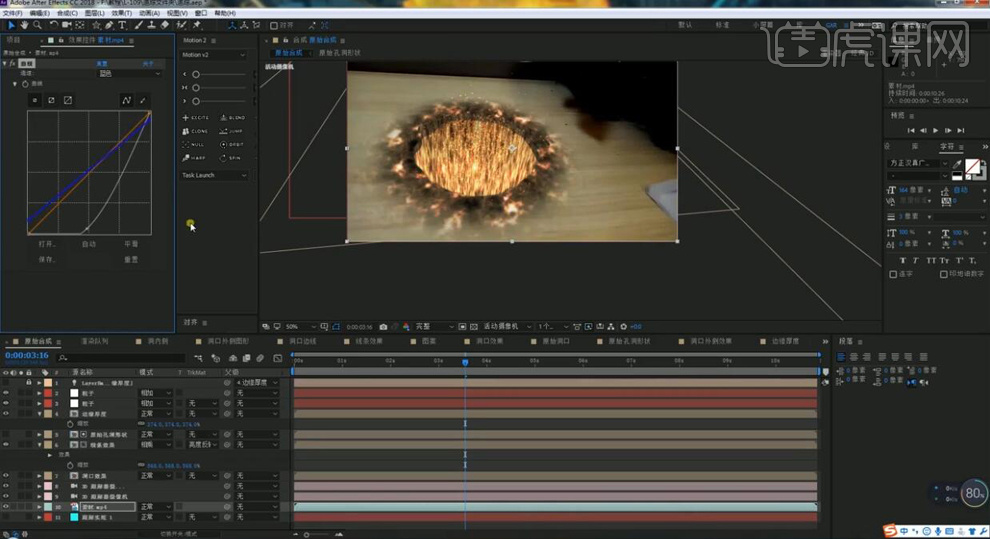
27.最终效果如图所示。






















